excel2007对数据进行分列设置的教程
2016-12-07
相关话题
Excel中经常需要使用到数据分列功能,数据分列具体该如何设置呢?下面是由小编分享的excel2007对数据进行分列设置的教程,以供大家阅读和学习。
excel2007对数据进行分列设置的教程:
数据分列设置步骤1:打开excel ,编辑好工作表内容。
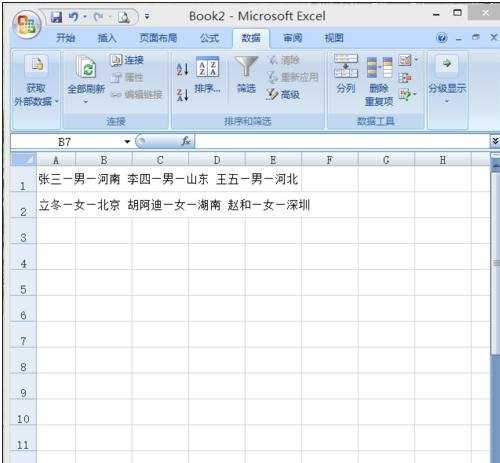
数据分列设置步骤2:点击内容,选择“数据”,点击“分列”,选择“固定宽度”,点击“下一步”。
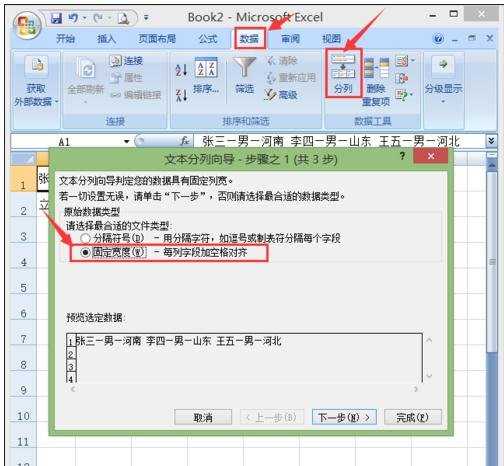
数据分列设置步骤3:就能看见示例,可以根据内容进行宽度调节,点击“下一步”,再点击“完成”,就可以看到之前编辑的内容分列显示好了。
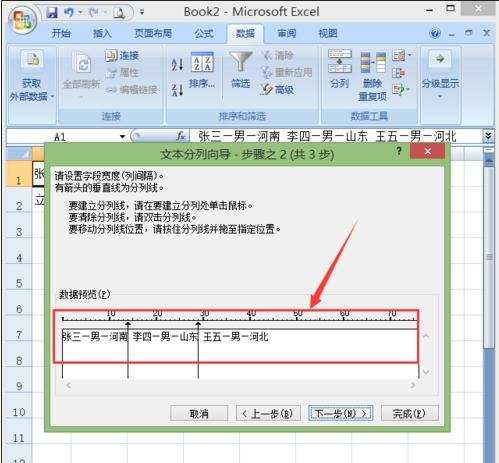
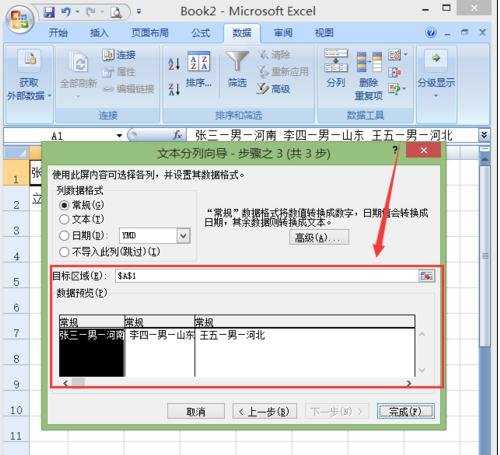
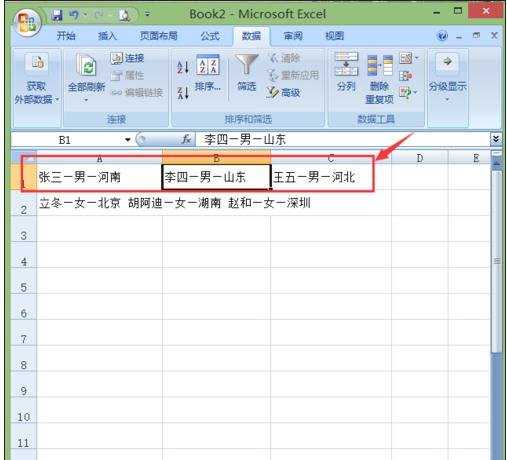
数据分列设置步骤4:接下来介绍一下,如何把诸如:张三—男—河南,这样的内容进行分三列显示。先把内容复制到另外一个位置,点击“数据”,选择“分列”。
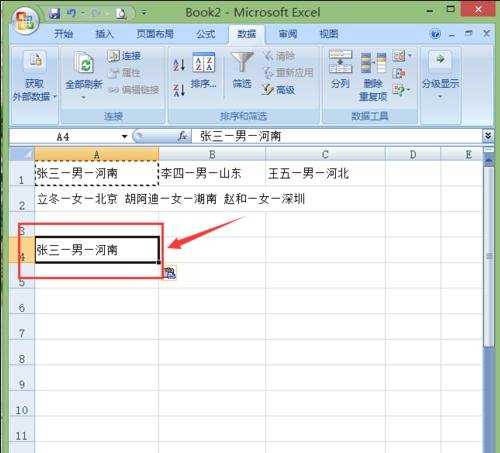
数据分列设置步骤5:点击“分隔符号”,选择“下一步”,在分隔符号中选择 “其他”,输入分隔符号“—”,点击“下一步”,就可以看到下方的数据预览,点击完成即可。
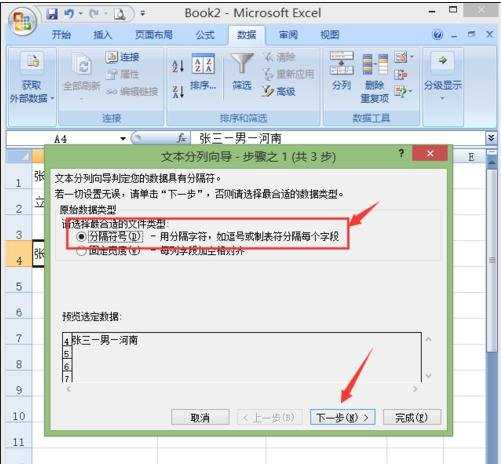
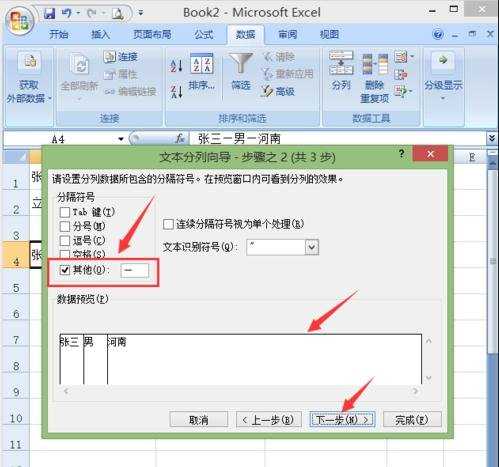
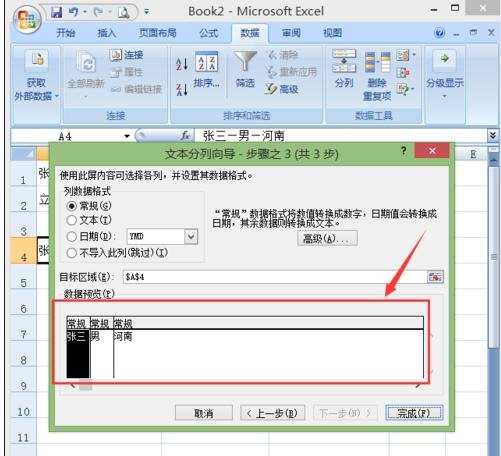
数据分列设置步骤6:这样就可以将内容分为三列显示了。
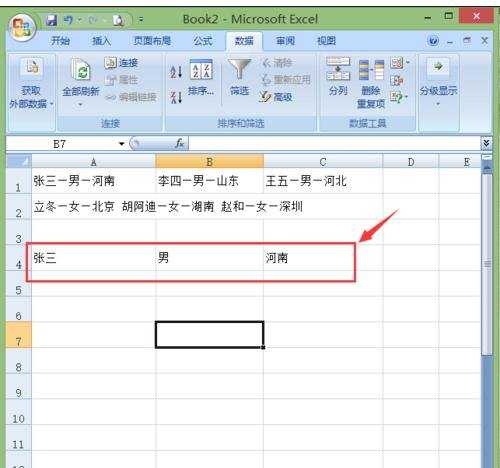
看了excel2007对数据进行分列设置的教程还看了:
1.Excel2007怎么将数据进行分列
2.excel2007设置并排比较数据的方法
3.excel中分列功能的使用教程
4.excel中的分列数据功能使用方法
5.怎么在Excel2013实现数据分列
6.怎么在excel2007设置数据组合
7.excel2007拆分单元格数据的教程